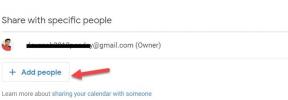Waze'de Navigasyon Sesi Nasıl Değiştirilir
Çeşitli / / November 29, 2021
Waze, hem Android hem de iOS cihazlarında bulunan popüler bir GPS navigasyon uygulamasıdır. Adım adım yardım, kullanıcı tarafından gönderilen rota ve seyahat süresi ayrıntıları gibi tüm navigasyon yardımı özelliklerinizi alırsınız. Sesli navigasyonu kullanmanın yanı sıra, uygulamada belirli bir sesi seçmenize de olanak tanır.

Arasındaki temel fark Google Haritalar ve Waze, birincisinin veri tabanlı, ikincisinin ise topluluk tabanlı olmasıdır. Bu, Waze uygulamasını kullanan her üyenin trafik koşulları, kazalar, hız ve polis tuzakları vb. ile ilgili bilgileri Waze sunucusuna ücretsiz olarak bildirebileceği anlamına gelir.
Ayrıca, yolları, önemli noktaları, ev numaralarını güncellemek ve hatta yeni binalar eklemek için çevrimiçi bir harita düzenleyici ile birlikte gelir. Ve diğer tüm navigasyon uygulamaları gibi, Waze de sesli yönlendirmeli bir sürüş yardımı özelliği ile birlikte gelir.
Neyse ki, Waze uygulaması varsayılan sesi seçip değiştirebileceğiniz sağlıklı bir farklı ses listesine sahiptir. Waze'de navigasyon sesini şu şekilde değiştirebilirsiniz.
Ayrıca Guiding Tech'de
Waze'de Farklı Navigasyon Sesi Nasıl Seçilir
Özellikle, Waze navigasyon uygulaması birden fazla dili destekler ve buna bağlı olarak, aralarından seçim yapabileceğiniz birden fazla navigasyon sesi vardır. Waze ile ilgili ilginç bir şey, şirketin sürekli değişmesi ya da daha iyisi, ünlülerin sesleri de dahil olmak üzere sık sık yeni sesler eklemesidir.

Bu nedenle, buna dikkat edin. Şimdilik, Waze Android uygulamasındaki varsayılan sesi rastgele başka bir şeye değiştireceğiz. Ancak, yeni sesler eklense bile, uygulama içinde navigasyon sesini değiştirme adımları aynı kalacaktır.
Waze uygulamasında navigasyon sesini değiştirme adımları şunlardır:
Aşama 1: Waze uygulamasının en son sürümünü telefonunuza indirin ve yükleyin
Android için Waze Uygulamasını İndirin
iPhone için Waze Uygulamasını İndirin
Adım 2: Uygulamayı açın ve alttaki Waze'im seçeneğine dokunun.

Aşama 3: Şimdi, sol üst köşede bulunan Ayarlar düğmesine dokunun.

4. Adım: Ayarlar menüsünde, Ses ve ses düğmesine dokunun.

Adım 5: Sesler bölümünün altında Waze sesine dokunmanız gerekir.

6. Adım: Waze sesleri altında fark edeceksiniz, çok büyük bir navigasyon sesi listesi var. Konuşabileceğiniz ve anlayabileceğiniz dil için birini seçin.
Bu kılavuz için varsayılan ses İngilizce (ABD) - Nathan idi ve bunu İngilizce (ABD) - Randy olarak değiştirdik.

Waze ne zaman yeni sesler eklese, onları bu menüde listelenmiş olarak bulabilirsiniz. Birkaç ilginç ünlü ses arasında Liam Neeson, DJ Khaled, Arnold Schwarzenegger, Kevin Hart ve diğerleri yer alıyor.
Bu sizi korkutmazsa, sesinizi kaydedebilir ve Waze'de kullanabilirsiniz.
Waze'de Sesinizi Nasıl Kaydeder ve Kullanırsınız
Waze ayrıca kullanıcılara kendi seslerini kaydetme ve onu navigasyon sesi olarak kullanma seçeneği sunar. Sürüş sırasında kendinizi kaydedebilir ve yol tarifi veren sesinizi duyabilirsiniz. Waze uygulamasında kendi sesinizi kaydetme işlemi basit ve eğlencelidir. Hatta özel ifadeler ekleyebilir ve bunları arkadaşlarınızla da paylaşabilirsiniz.
Waze uygulamasında kendi sesinizi kaydedebileceğiniz adımlar şunlardır.
Aşama 1: Tüm özelliklerin kararlılığını ve düzgün çalışmasını sağlamak için Waze uygulamasının en son sürümünü indirin ve yükleyin.
Android için Waze Uygulamasını İndirin
iPhone için Waze Uygulamasını İndirin
Adım 2: Uygulamayı açın ve alttaki Waze'im seçeneğine dokunun.

Aşama 3: Açılan yan menüde, sol üstte bulunan Ayarlar veya dişli çark simgesine dokunun.

Aşama 3: Ayarlar menüsü altında, Ses ve ses seçeneğine tıklayın.

4. Adım: Ses ve ses ayarları menüsü altında Waze sesi adlı bir seçenek göreceksiniz. üzerine dokunun.

Adım 5: Ses kaydedici bölümünün altında, + veya Artı işareti eklenmiş yeni ses kaydet adlı bir seçenek vardır. Sesinizi kaydetmeye başlamak için üzerine dokunun.

6. Adım: Yeni ses kaydet düğmesine tıkladığınız anda, Waze uygulaması navigasyonunuzda size rehberlik edeceği için sesinizi net ve doğru bir şekilde kaydetmenizi hatırlatır. Tamam düğmesine basın.


Adım 8: Kaydet düğmesini tıklayın ve sesinizi kaydedin. Her cümle için sesinizi kaydetmeniz tavsiye edilir, aksi takdirde Waze uygulaması kaydedilmemiş herhangi bir cümle için varsayılan sesi çalacaktır.

9. Adım: Kaydı tamamladıktan sonra ekranın sağ üst köşesindeki Bitti düğmesine tıklayın.

Adım 10: Sesinizin adını girmeniz istenecektir. Adı girin ve Ekle düğmesine basın.

Kaydedilmiş sesinizin yanında, ses kaydınızı arkadaşlarınızla veya aile üyelerinizle paylaşmak için kullanabileceğiniz bir Paylaş düğmesi olacaktır.

Ses kaydınızı indiren herkes, sesinizi varsayılan navigasyon sesi olarak kullanabilir.

Ayrıca Guiding Tech'de
Waze ile Sürüşlerinizi İlginç Hale Getirin
İşte aldın. Yukarıda belirtilen adımları izleyerek Waze uygulamasında varsayılan navigasyon sesini değiştirebilirsiniz. Aksi takdirde, kendi sesinizi kaydedip navigasyon sesi olarak kullanabilir ve hatta arkadaşlarınız ve aile üyelerinizle paylaşabilirsiniz.